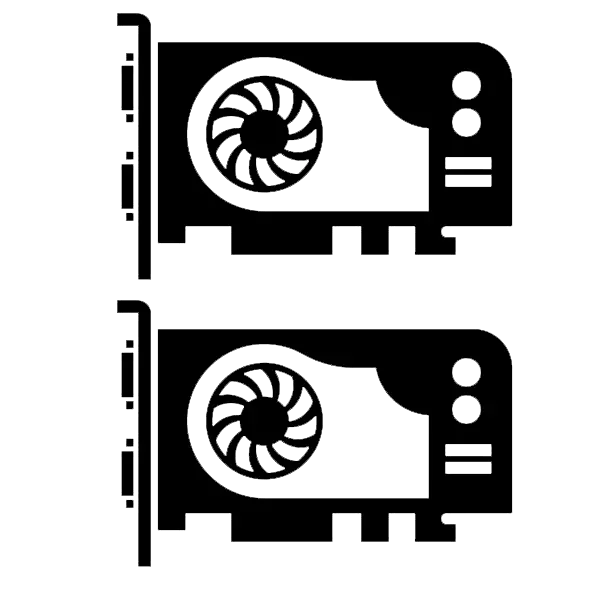
ಕೆಲವು ವರ್ಷಗಳ ಹಿಂದೆ, AMD ಮತ್ತು NVIDIA ಬಳಕೆದಾರರಿಗೆ ಹೊಸ ತಂತ್ರಜ್ಞಾನಗಳನ್ನು ಒದಗಿಸಿದೆ. ಮೊದಲ ಕಂಪನಿಯಲ್ಲಿ, ಇದನ್ನು ಕ್ರಾಸ್ಫೈರ್, ಮತ್ತು ಎರಡನೇ - ಸ್ಲಿ ಎಂದು ಕರೆಯಲಾಗುತ್ತದೆ. ಗರಿಷ್ಠ ಕಾರ್ಯಕ್ಷಮತೆಗಾಗಿ ಎರಡು ವೀಡಿಯೊ ಕಾರ್ಡ್ಗಳನ್ನು ಲಿಂಕ್ ಮಾಡಲು ಈ ವೈಶಿಷ್ಟ್ಯವು ನಿಮಗೆ ಅನುಮತಿಸುತ್ತದೆ, ಅಂದರೆ, ಅವರು ಒಟ್ಟಾಗಿ ಒಂದು ಚಿತ್ರವನ್ನು ಪ್ರಕ್ರಿಯೆಗೊಳಿಸುತ್ತಾರೆ, ಮತ್ತು ಸಿದ್ಧಾಂತದಲ್ಲಿ, ಒಂದು ಕಾರ್ಡ್ಗೆ ಎರಡು ಬಾರಿ ವೇಗವಾಗಿ ಕೆಲಸ ಮಾಡುತ್ತಾರೆ. ಈ ಲೇಖನದಲ್ಲಿ, ಈ ವೈಶಿಷ್ಟ್ಯಗಳನ್ನು ಬಳಸಿಕೊಂಡು ಒಂದು ಕಂಪ್ಯೂಟರ್ಗೆ ಎರಡು ಗ್ರಾಫಿಕ್ಸ್ ಅಡಾಪ್ಟರುಗಳನ್ನು ಹೇಗೆ ಸಂಪರ್ಕಿಸಬೇಕು ಎಂಬುದನ್ನು ನಾವು ನೋಡೋಣ.
ಒಂದು ಪಿಸಿಗೆ ಎರಡು ವೀಡಿಯೊ ಕಾರ್ಡ್ಗಳನ್ನು ಹೇಗೆ ಸಂಪರ್ಕಿಸಬೇಕು
ನೀವು ಅತ್ಯಂತ ಶಕ್ತಿಯುತ ಗೇಮಿಂಗ್ ಅಥವಾ ಕೆಲಸ ವ್ಯವಸ್ಥೆಯನ್ನು ಸಂಗ್ರಹಿಸಿ ಅದನ್ನು ಇನ್ನಷ್ಟು ಶಕ್ತಿಯುತವಾಗಿಸಲು ಬಯಸಿದರೆ, ಇದು ಎರಡನೇ ವೀಡಿಯೊ ಕಾರ್ಡ್ ಖರೀದಿಸಲು ಸಹಾಯ ಮಾಡುತ್ತದೆ. ಇದಲ್ಲದೆ, ಸರಾಸರಿ ಬೆಲೆ ವಿಭಾಗದಲ್ಲಿ ಎರಡು ಮಾದರಿಗಳು ಒಂದಕ್ಕಿಂತ ಕಡಿಮೆ ಮತ್ತು ವೇಗವಾಗಿ ಕೆಲಸ ಮಾಡಬಹುದು, ಆದರೆ ಅದು ಕಡಿಮೆಗಿಂತ ಕಡಿಮೆಯಿರುತ್ತದೆ. ಆದರೆ ಇದನ್ನು ಮಾಡಲು, ನೀವು ಕೆಲವು ಕ್ಷಣಗಳಲ್ಲಿ ಗಮನ ಕೊಡಬೇಕು. ಹೆಚ್ಚು ವಿವರವಾಗಿ ಅವುಗಳನ್ನು ಆಶ್ಚರ್ಯಪಡೋಣ.ಎರಡು GPU ಅನ್ನು ಒಂದು ಪಿಸಿಗೆ ಸಂಪರ್ಕಿಸುವ ಮೊದಲು ನೀವು ತಿಳಿಯಬೇಕಾದದ್ದು
ನೀವು ಎರಡನೇ ಗ್ರಾಫಿಕ್ಸ್ ಅಡಾಪ್ಟರ್ ಅನ್ನು ಪಡೆದುಕೊಳ್ಳಲು ಬಯಸಿದರೆ ಮತ್ತು ನೀವು ಅನುಸರಿಸಬೇಕಾದ ಎಲ್ಲಾ ಸೂಕ್ಷ್ಮ ವ್ಯತ್ಯಾಸಗಳನ್ನು ಇನ್ನೂ ತಿಳಿದಿಲ್ಲದಿದ್ದರೆ, ನಾವು ಅವುಗಳನ್ನು ವಿವರವಾಗಿ ವಿವರಿಸುತ್ತೇವೆ. ರೀತಿಯಲ್ಲಿ, ನೀವು ಯಾವುದೇ ವಿಭಿನ್ನ ಸಮಸ್ಯೆಗಳು ಮತ್ತು ಘಟಕಗಳ ಸ್ಥಗಿತಗಳನ್ನು ಹೊಂದಿರುವುದಿಲ್ಲ.
- ನಿಮ್ಮ ವಿದ್ಯುತ್ ಸರಬರಾಜು ಸಾಕಷ್ಟು ಶಕ್ತಿಯನ್ನು ಹೊಂದಿದೆಯೆ ಎಂದು ಖಚಿತಪಡಿಸಿಕೊಳ್ಳಿ. ವೀಡಿಯೊ ಕಾರ್ಡ್ ಉತ್ಪಾದಕರ ವೆಬ್ಸೈಟ್ ಇದು 150 ವ್ಯಾಟ್ಗಳಿಗೆ ಅಗತ್ಯವಿದ್ದರೆ, ನಂತರ ಎರಡು ಮಾದರಿಗಳಿಗೆ ಇದು 300 ವ್ಯಾಟ್ಗಳನ್ನು ತೆಗೆದುಕೊಳ್ಳುತ್ತದೆ. ವಿದ್ಯುತ್ ರಿಸರ್ವ್ನೊಂದಿಗೆ ಬಿಪಿಯನ್ನು ತೆಗೆದುಕೊಳ್ಳಲು ನಾವು ಶಿಫಾರಸು ಮಾಡುತ್ತೇವೆ. ಉದಾಹರಣೆಗೆ, ನೀವು ಈಗ 600 ವ್ಯಾಟ್ಗಳ ಬ್ಲಾಕ್ ಅನ್ನು ಹೊಂದಿದ್ದರೆ, ಮತ್ತು ಕಾರ್ಡುಗಳ ಕಾರ್ಯನಿರ್ವಹಣೆಯನ್ನು 750 ರೊಳಗೆ ಅಗತ್ಯವಿದೆ, ನಂತರ ಈ ಖರೀದಿಯನ್ನು ಉಳಿಸಬೇಡಿ ಮತ್ತು 1 ಕಿಲೋವ್ಯಾಟ್ಗಾಗಿ ಬ್ಲಾಕ್ ಅನ್ನು ಖರೀದಿಸಬೇಡಿ, ಆದ್ದರಿಂದ ಎಲ್ಲವನ್ನೂ ಸರಿಯಾಗಿ ಕೆಲಸ ಮಾಡುತ್ತದೆ ಎಂದು ನೀವು ಖಚಿತವಾಗಿ ಭಾವಿಸುತ್ತೀರಿ ಸಹ ಗರಿಷ್ಠ ಲೋಡ್ಗಳಲ್ಲಿ.
- ಎರಡು ಗ್ರಾಫಿಕ್ ಅಡಾಪ್ಟರುಗಳ ಬಂಡಲ್ನ ನಿಮ್ಮ ಮದರ್ಬೋರ್ಡ್ಗೆ ಬೆಂಬಲ ನೀಡುವುದು ಎರಡನೆಯ ಕಡ್ಡಾಯವಾದ ಅಂಶವಾಗಿದೆ. ಅಂದರೆ, ಪ್ರೋಗ್ರಾಂ ಮಟ್ಟದಲ್ಲಿ, ಅದೇ ಸಮಯದಲ್ಲಿ ಎರಡು ಕಾರ್ಡ್ಗಳನ್ನು ಅನುಮತಿಸಬೇಕು. ಬಹುತೇಕ ಎಲ್ಲಾ ಸಿಸ್ಟಮ್ ಮಂಡಳಿಗಳು ನಿಮ್ಮನ್ನು ಕ್ರಾಸ್ಫೈರ್ ಅನ್ನು ಸಕ್ರಿಯಗೊಳಿಸಲು ಅವಕಾಶ ಮಾಡಿಕೊಡುತ್ತವೆ, ಆದಾಗ್ಯೂ, ಇದು SLI ಯೊಂದಿಗೆ ಹೆಚ್ಚು ಜಟಿಲವಾಗಿದೆ. ಮತ್ತು NVIDIA ವೀಡಿಯೊ ಕಾರ್ಡ್ಗಳಿಗಾಗಿ, ಪ್ರೊಗ್ರಾಮರ್ ಮಟ್ಟದಲ್ಲಿ ಮದರ್ಬೋರ್ಡ್ SLI ತಂತ್ರಜ್ಞಾನವನ್ನು ಸೇರ್ಪಡೆ ಮಾಡಲು ಅವಕಾಶ ಮಾಡಿಕೊಡುವಂತೆ ನೀವು ಕಂಪನಿಯು ಸ್ವತಃ ಪರವಾನಗಿ ಅಗತ್ಯವಿರುತ್ತದೆ.
- ಮತ್ತು ಸಹಜವಾಗಿ, ಮದರ್ಬೋರ್ಡ್ನಲ್ಲಿ ಎರಡು ಪಿಸಿಐಐ ಸಂಪರ್ಕಗಳು ಇರಬೇಕು. ಅವುಗಳಲ್ಲಿ ಒಂದು ಅರವತ್ತು ಇರಬೇಕು, ಅಂದರೆ, ಪಿಸಿಐ-ಇ X16, ಮತ್ತು ಎರಡನೇ PCI-E X8. 2 ವೀಡಿಯೊ ಕಾರ್ಡ್ಗಳು ಅಸ್ಥಿರಜ್ಜುಗೆ ಬಂದಾಗ, ಅವರು X8 ಮೋಡ್ನಲ್ಲಿ ಕಾರ್ಯನಿರ್ವಹಿಸುತ್ತಾರೆ.
- ಪ್ರಕರಣದ ಸೈಡ್ಬಾರ್ನಲ್ಲಿ ತೆರೆಯಿರಿ ಅಥವಾ ಮೇಜಿನ ಮೇಲೆ ಮದರ್ಬೋರ್ಡ್ ಹಾಕಿ. ಅನುಗುಣವಾದ PCI-E X16 ಮತ್ತು PCI-E X8 ಕನೆಕ್ಟರ್ಗಳಿಗೆ ಎರಡು ಕಾರ್ಡ್ಗಳನ್ನು ಸೇರಿಸಿ. ಜೋಡಣೆಯ ವಿಶ್ವಾಸಾರ್ಹತೆಯನ್ನು ಪರಿಶೀಲಿಸಿ ಮತ್ತು ಸರಿಯಾದ ತಿರುಪುಮೊಳೆಗಳೊಂದಿಗೆ ಅವುಗಳನ್ನು ತಿರುಗಿಸಿ.
- ಸೂಕ್ತ ತಂತಿಗಳನ್ನು ಬಳಸಿ ಎರಡು ಕಾರ್ಡುಗಳ ಶಕ್ತಿಯನ್ನು ಸಂಪರ್ಕಿಸಲು ಮರೆಯದಿರಿ.
- ಒಂದು ಮದರ್ಬೋರ್ಡ್ನೊಂದಿಗೆ ಬರುವ ಸೇತುವೆಯನ್ನು ಬಳಸಿಕೊಂಡು ಎರಡು ಗ್ರಾಫಿಕ್ ಅಡಾಪ್ಟರುಗಳನ್ನು ಸಂಪರ್ಕಿಸಿ. ಮೇಲೆ ತಿಳಿಸಿದ ವಿಶೇಷ ಕನೆಕ್ಟರ್ ಮೂಲಕ ಸಂಪರ್ಕಿಸಲಾಗುತ್ತಿದೆ.
- ಈ ಅನುಸ್ಥಾಪನೆಯ ಮೇಲೆ, ಅದು ಎಲ್ಲವನ್ನೂ ಸಂಗ್ರಹಿಸಲು ಮಾತ್ರ ಉಳಿದಿದೆ, ವಿದ್ಯುತ್ ಸರಬರಾಜು ಮತ್ತು ಮಾನಿಟರ್ ಅನ್ನು ಸಂಪರ್ಕಿಸುತ್ತದೆ. ಪ್ರೋಗ್ರಾಂ ಮಟ್ಟದಲ್ಲಿ ಎಲ್ಲವನ್ನೂ ಸಂರಚಿಸಲು ಕಿಟಕಿಗಳಲ್ಲಿ ಸ್ವತಃ ಉಳಿದಿದೆ.
- NVIDIA ವೀಡಿಯೋ ಕಾರ್ಡ್ಗಳ ಸಂದರ್ಭದಲ್ಲಿ, "ಎನ್ವಿಡಿಯಾ ಕಂಟ್ರೋಲ್ ಪ್ಯಾನಲ್" ಗೆ ಹೋಗಿ, ಕಾನ್ಫಿಗರ್ ಎಸ್ಎಲ್ಐ ವಿಭಾಗವನ್ನು ತೆರೆಯಿರಿ, 3D ಕಾರ್ಯಕ್ಷಮತೆ ಮತ್ತು ಪ್ರೊಸೆಸರ್ ಬಳಿ ಸ್ವಯಂ-ಆಯ್ಕೆ ಮಾಡುವ ಪಾಯಿಂಟ್ ಅನ್ನು ಸ್ಥಾಪಿಸಿ. ಸೆಟ್ಟಿಂಗ್ಗಳನ್ನು ಅನ್ವಯಿಸಲು ಮರೆಯಬೇಡಿ.
- ಎಎಮ್ಡಿ ಸಾಫ್ಟ್ವೇರ್ನಲ್ಲಿ, ಕ್ರಾಸ್ಫೈರ್ ತಂತ್ರಜ್ಞಾನವು ಸ್ವಯಂಚಾಲಿತವಾಗಿ ಆನ್ ಆಗಿದೆ, ಆದ್ದರಿಂದ ಹೆಚ್ಚುವರಿ ಕ್ರಮಗಳು ಅಗತ್ಯವಿಲ್ಲ.

ಹೆಚ್ಚು ಓದಿ: ಕಂಪ್ಯೂಟರ್ಗಾಗಿ ವಿದ್ಯುತ್ ಪೂರೈಕೆಯನ್ನು ಹೇಗೆ ಆಯ್ಕೆ ಮಾಡಿಕೊಳ್ಳುವುದು

ನಾವು ಎರಡು ಗ್ರಾಫಿಕ್ ಅಡಾಪ್ಟರುಗಳ ಅನುಸ್ಥಾಪನೆಗೆ ಒಂದು ಕಂಪ್ಯೂಟರ್ಗೆ ಸಂಬಂಧಿಸಿದ ಎಲ್ಲಾ ಸೂಕ್ಷ್ಮ ವ್ಯತ್ಯಾಸಗಳು ಮತ್ತು ಮಾನದಂಡಗಳನ್ನು ನೋಡಿದ್ದೇವೆ, ಈಗ ನಾವು ಅನುಸ್ಥಾಪನಾ ಪ್ರಕ್ರಿಯೆಗೆ ಹೋಗೋಣ.
ಎರಡು ವೀಡಿಯೊ ಕಾರ್ಡ್ಗಳನ್ನು ಒಂದು ಕಂಪ್ಯೂಟರ್ಗೆ ಸಂಪರ್ಕಿಸಲಾಗುತ್ತಿದೆ
ಸಂಪರ್ಕದಲ್ಲಿ ಕಷ್ಟವಿಲ್ಲ, ನೀವು ಕೇವಲ ಸೂಚನೆಗಳನ್ನು ಅನುಸರಿಸಬೇಕು ಮತ್ತು ಆಕಸ್ಮಿಕವಾಗಿ ಕಂಪ್ಯೂಟರ್ ಘಟಕಗಳನ್ನು ಹಾನಿಗೊಳಗಾಗುತ್ತಾರೆ. ನಿಮಗೆ ಅಗತ್ಯವಿರುವ ಎರಡು ವೀಡಿಯೊ ಕಾರ್ಡ್ಗಳನ್ನು ಹೊಂದಿಸಲು:



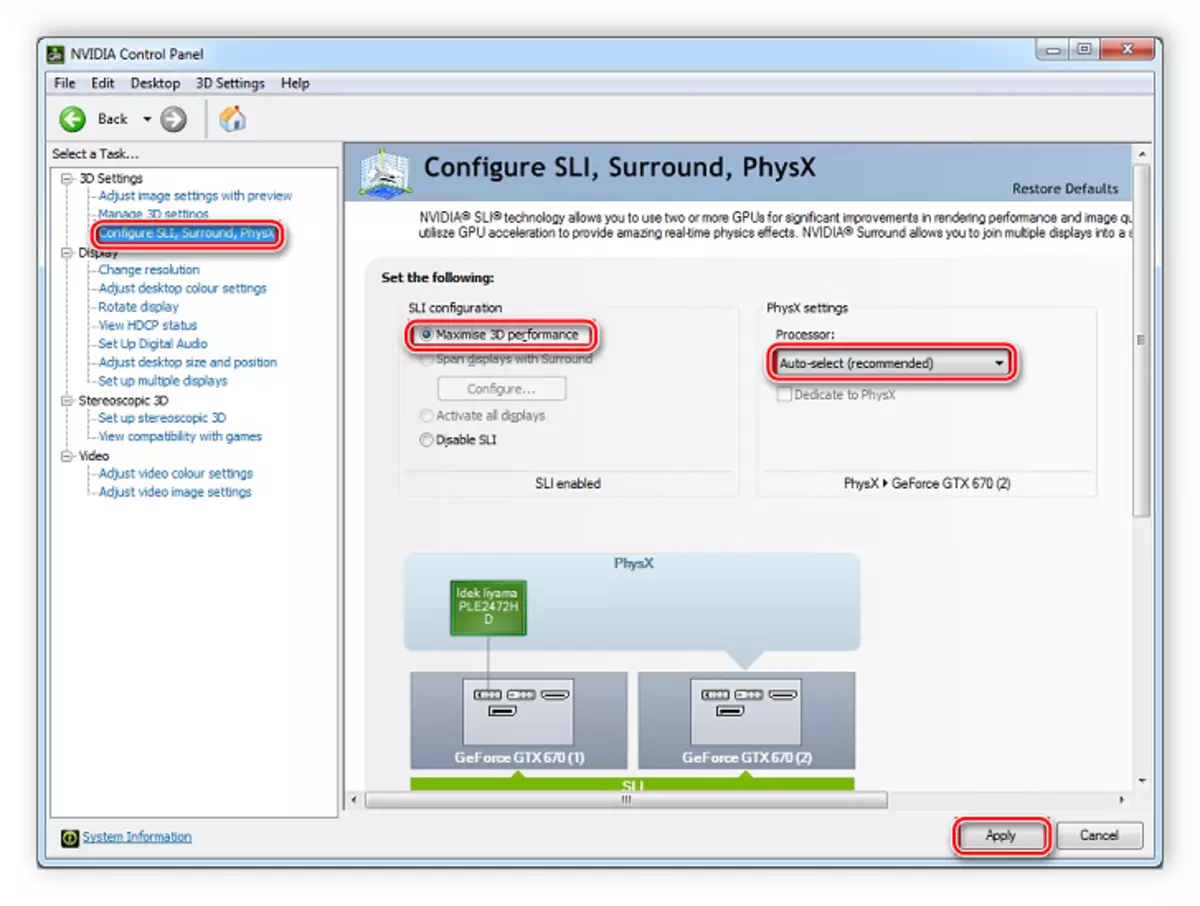
ಎರಡು ವೀಡಿಯೊ ಕಾರ್ಡ್ಗಳನ್ನು ಖರೀದಿಸುವ ಮೊದಲು, ಅದು ಯಾವ ಮಾದರಿಗಳ ಮೇಲೆ ಚೆನ್ನಾಗಿ ಯೋಚಿಸಿ, ಏಕೆಂದರೆ ಉನ್ನತ ವ್ಯವಸ್ಥೆಯು ಒಂದೇ ಸಮಯದಲ್ಲಿ ಎರಡು ಕಾರ್ಡುಗಳ ಕಾರ್ಯಾಚರಣೆಯನ್ನು ಎಳೆಯಲು ಸಾಧ್ಯವಾಗುವುದಿಲ್ಲ. ಆದ್ದರಿಂದ, ಅಂತಹ ವ್ಯವಸ್ಥೆಯನ್ನು ಜೋಡಿಸುವ ಮೊದಲು ಪ್ರೊಸೆಸರ್ ಮತ್ತು ರಾಮ್ನ ಗುಣಲಕ್ಷಣಗಳನ್ನು ಅಧ್ಯಯನ ಮಾಡಲು ನಾವು ಎಚ್ಚರಿಕೆಯಿಂದ ಶಿಫಾರಸು ಮಾಡುತ್ತೇವೆ.
